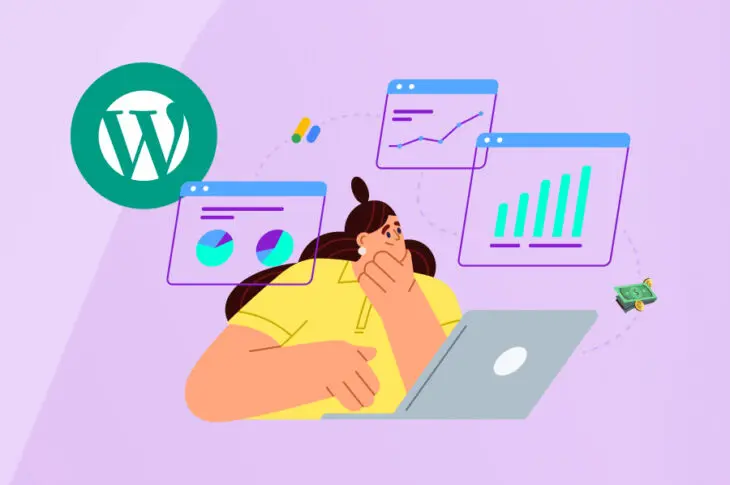Вы ищете способы получения пассивного дохода с вашего сайта? Хотя это может показаться сложным, это проще, чем вы можете думать.
Очень просто монетизировать ваш сайт на WordPress с помощью Google AdSense. Более того, это беспроблемный подход, поскольку Google подбирает для вас соответствующие компании и позволяет легко интегрировать объявления в ваши страницы.
В этом посте мы более подробно рассмотрим использование рекламы для монетизации вашего сайта. Затем мы познакомим вас с Google AdSense и покажем три способа, с помощью которых он может помочь вам серьезно заработать на вашем сайте WordPress. Давайте начнем!
Различные типы рекламы, которую вы можете продавать на своем сайте
Обычно вы можете выбрать из четырех основных типов рекламы на вашем сайте. Этот раздел объяснит каждый из них, чтобы помочь вам выбрать лучший вариант для ваших страниц.
CPC/ PPC объявления
CPC (Стоимость за клик), также известная как PPC (Оплата за клик) реклама, является одним из наиболее популярных вариантов. Короче говоря, вы зарабатываете каждый раз, когда пользователь кликает на одно из ваших объявлений.
Например, вы можете установить цену за рекламное место в размере 2 доллара за клик — Когда бренд предлагает вам кампанию PPC/CPC на 2000 долларов, это фактически означает оплату за 1000 кликов на вашем сайте. Компания будет платить вам каждый раз, когда по рекламе кликнут, пока не исчерпает свой бюджет.
Реклама CPM
Реклама с оплатой за тысячу показов (CPM) платит вам за каждые 1000 показов. Обычно «показ» означает количество раз, когда реклама просматривается на вашем сайте. Следовательно, этот вид рекламы лучше всего работает на сайтах с высоким трафиком.
Эти объявления популярны среди рекламодателей, потому что они платят вам только после того, как их объявления были просмотрены. Как и в случае с объявлениями PPC, кампания на $2000 с стоимостью объявления в $2 позволяет брендам получить 1 миллион показов (или просмотров) на вашем сайте.
Реклама CPM часто дешевле, чем реклама PPC, поскольку она требует меньше усилий с вашей стороны. Все, что вам нужно сделать, это разместить рекламу на своих страницах, и вы будете получать оплату, когда посетители попадают на ваш сайт.
Реклама партнеров
Партнерские объявления также известны как CPA (стоимость за действие), поскольку они зависят от поведения пользователей. Однако рекламодатели могут быть очень избирательными в отношении действий, которые они хотят, чтобы были выполнены.
Например, некоторые компании заплатят вам когда пользователь кликнет по рекламе и совершит покупку. Однако некоторые компании заплатят вам просто за генерацию лидов. Это означает, что пользователям достаточно лишь кликнуть на рекламное объявление.
Реклама по партнерской программе значительно дороже по стоимости за действие. В то время как вы можете найти рекламу с оплатой за клик около 2 долларов, реклама по партнерским программам обычно находится в верхней части шкалы, около 50 долларов за действие.
Это означает, что есть потенциал для получения более высоких доходов, чем от других типов рекламы. Однако нет гарантии, что ваши посетители выполнат желаемое действие.
Реклама за фиксированную плату
Реклама с фиксированной оплатой имеет самую простую модель ценообразования, поэтому она популярна среди рекламодателей и владельцев сайтов, которые не хотят заниматься расчетами.
Как это звучит, реклама за фиксированную плату оплачивается по предварительно установленной цене. Например, вы можете установить свой тариф в размере $2000 в месяц за баннер на вашем сайте.
В отличие от других типов рекламы, ваш заработок не зависит от просмотров или действий — как только компания перестает платить плату, вы убираете рекламу со своего сайта.
Почему стоит рассмотреть возможность монетизации вашего сайта с помощью рекламы
Хотя это может звучать как много работы, есть множество причин рассмотреть возможность монетизации вашего сайта с помощью рекламы. Во-первых, на самом очевидном уровне, это один из самых простых способов начать получать пассивный доход.
Это особенно актуально для сайтов с большим трафиком, которые могли бы приносить значительный доход. Кроме того, размещение рекламы позволяет вам зарабатывать деньги без существенных изменений в вашем бизнесе или контенте.
Кроме того, объявления отлично подходят для создателей контента и блоггеров, которые не продают физические услуги или товары:
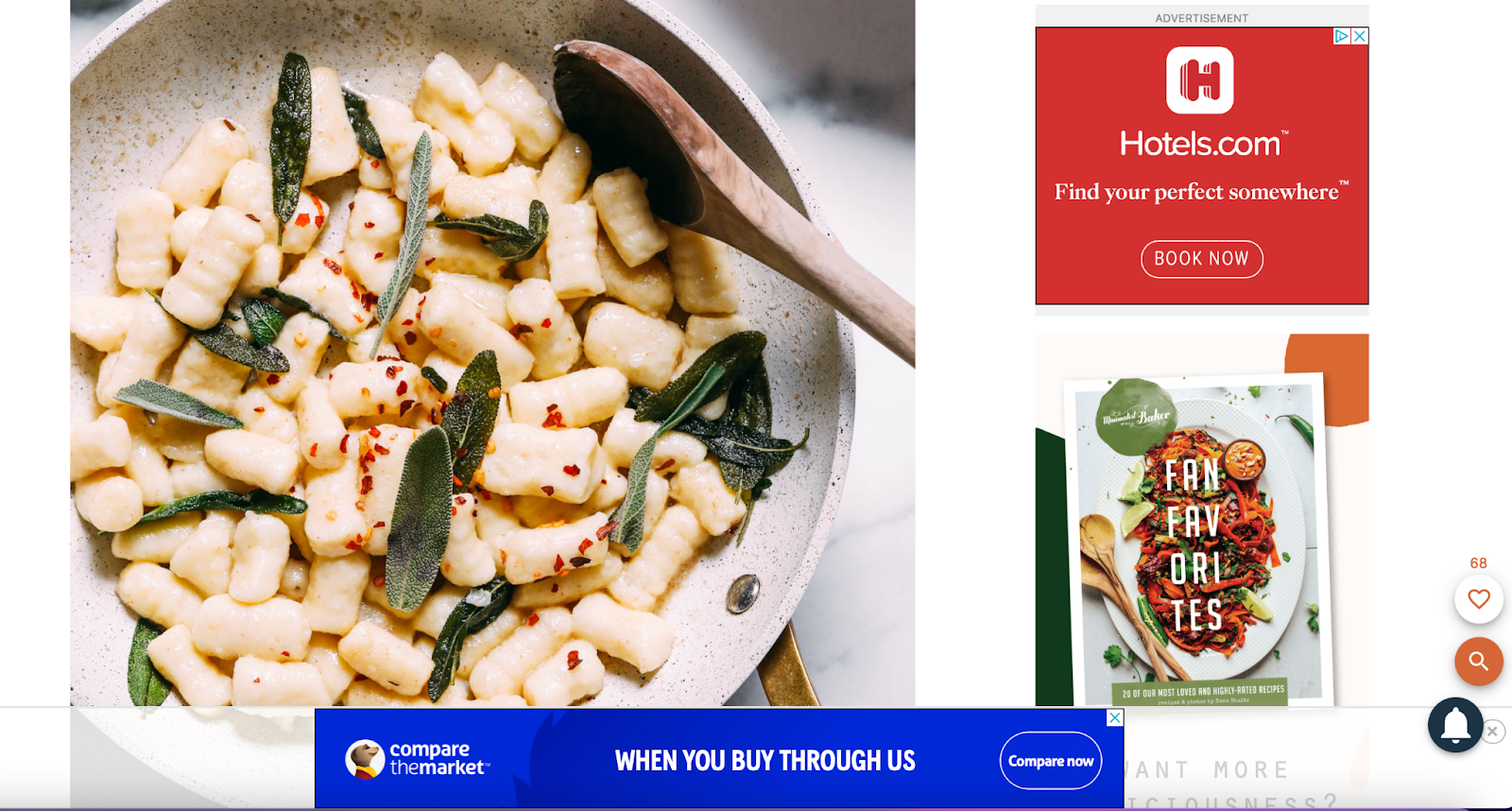
Конечно, недостатком использования рекламы является то, что вы рискуете раздражать посетителей и нарушать Пользовательский интерфейс (UX). Однако, поскольку реклама сейчас широко используется, большинство пользователей Интернета ожидают увидеть ее во время серфинга.
Лучше того, с помощью передовых алгоритмов таргетинга, теперь проще найти рекламу, которая соответствует вашему брендингу и целевой аудитории. Таким образом, вы можете показывать рекламу, которая приносит ценность, делая ее менее раздражающей.
Введение в Google AdSense
Существует множество различных способов продажи рекламы на вашем сайте. Например, вы можете продавать рекламное пространство напрямую, если хотите вести переговоры самостоятельно. Однако этот подход может показаться немного пугающим для многих владельцев сайтов.
В качестве альтернативы, вы можете связаться с конкретными рекламодателями, с которыми хотите работать, что может стать отличным способом наладить подлинное сотрудничество с брендами, которые вы цените. Однако этот вариант лучше всего работает, если у вас уже есть сильное присутствие или ценные связи.
Самый простой способ продавать рекламу на вашем сайте — использовать автоматизированную рекламную сеть, такую как Google AdSense:
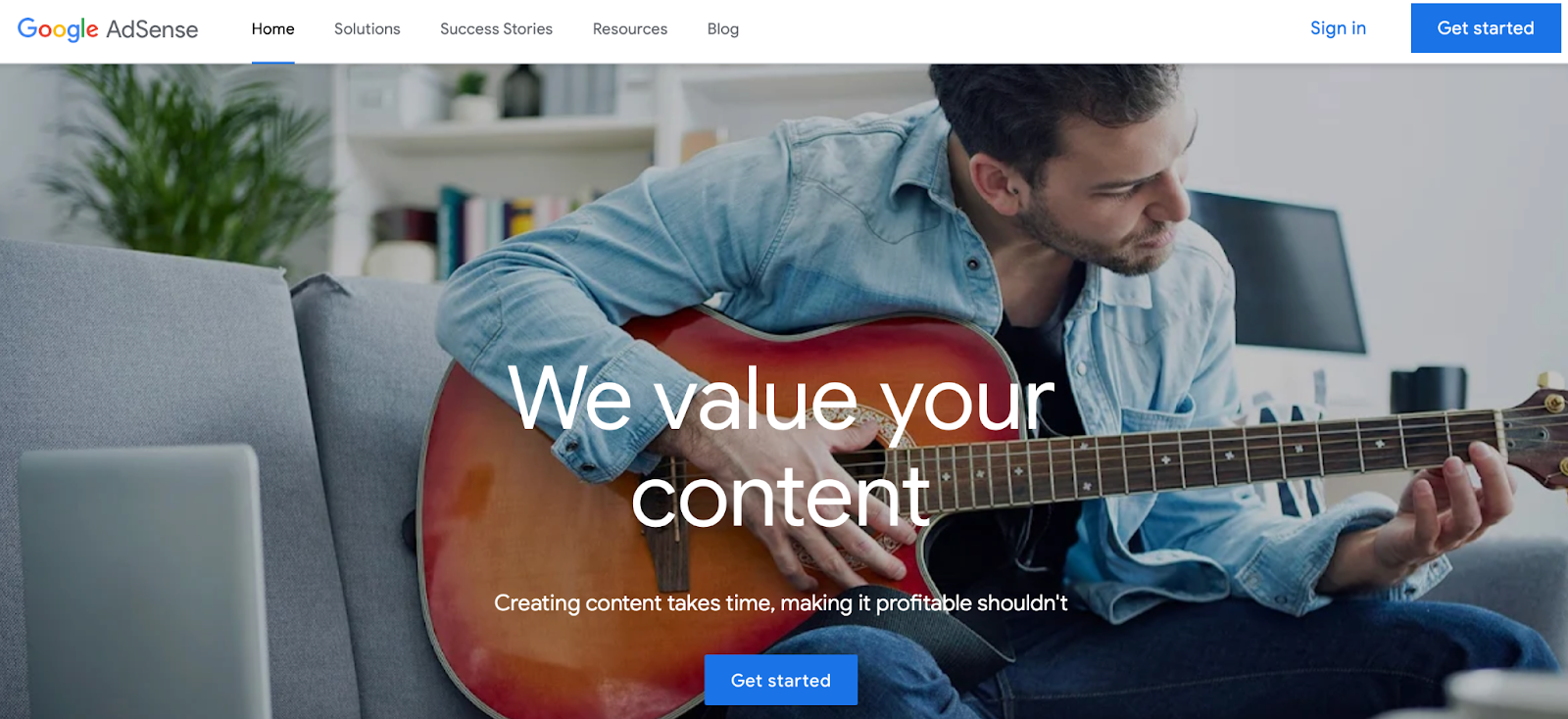
Google AdSense — это сеть рекламодателей и веб-сайтов, все из которых проверены Google. Платформа подбирает подходящих рекламодателей, соответствующих вашему бренду и аудитории. Кроме того, Google берет на себя обработку всех платежей.
Поэтому это очень простой способ начать. Это делает Google AdSense популярным выбором для владельцев веб-сайтов, которые предпочитают сосредоточиться на развитии своего бизнеса или создании отличного контента.
Кроме того, этот подход позволяет вам показывать более релевантные объявления вашим посетителям. Это связано с тем, что Google запускает разные объявления на основе таких факторов, как куки и демографические данные.
Как вы будете получать оплату с Google AdSense
Способ получения оплаты с Google AdSense в основном зависит от типов рекламы, которую вы используете. Как было сказано ранее, если вы выбираете PPC/CPC, вы будете получать оплату каждый раз, когда посетитель кликает на ваше объявление. Тарифы варьируются в зависимости от качества вашего сайта, ниши, размера рекламы и других факторов.
С другой стороны, если вы выберете рекламу с оплатой за показы (CPM), то будете получать оплату просто за размещение рекламы на своих веб-страницах. Такие объявления обычно приносят меньше дохода, чем ставки за клик (PPC), потому что они требуют гораздо меньше усилий с вашей стороны.
С активным просмотром CPM, показ должен быть измерен как «видимый» — это работает аналогично модели CPM, но с дополнительными критериями.
Например, как минимум 50% объявления должно отображаться не менее секунды. Поэтому ставка за Active View CPM обычно выше, чем за традиционные CPM объявления.
Наконец, вы можете получать оплату за рекламу по модели CPE (Cost Per Engagement). В этом случае ваши доходы формируются в зависимости от уровня активности пользователей на вашем сайте, такой как клик или наведение курсора на всплывающее окно.
Как монетизировать ваш сайт на WordPress с помощью Google AdSense (3 способа)
Чтобы начать работу с Google AdSense, сначала вам нужно создать учетную запись Google. Если вы используете такие сервисы, как Gmail, Docs или Drive, учетная запись у вас возможно уже есть. Если нет, вы можете создать новую учетную запись, посетив Google AdSense.
Прежде чем продолжить, важно знать, что существуют конкретные требования к соответствию для Google AdSense. Например, вы должны убедиться, что ваш контент соответствует политикам программы AdSense, и вы должны быть владельцем веб-сайта.
Если вы соответствуете всем критериям, вы можете создать свой аккаунт Google AdSense, нажав на Начать. Это перенаправит вас на короткую страницу регистрации, где вам нужно будет заполнить некоторые детали о вашем сайте:
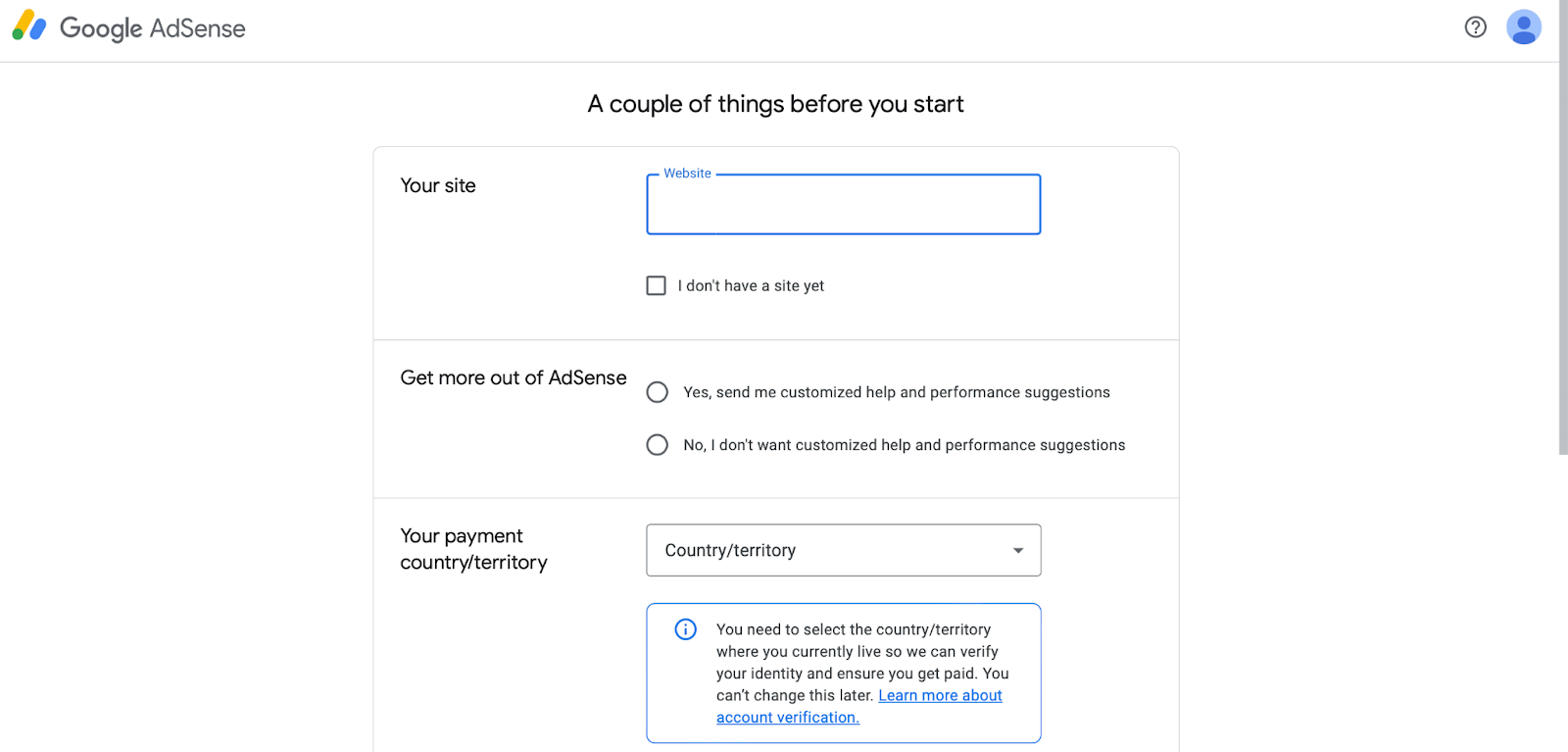
Заполните все поля и выберите Начать использовать AdSense в нижней части страницы.
Вам придется подождать одобрения вашего аккаунта, что может занять некоторое время. Если ваш сайт не одобрен, возможно, он слишком новый, или у вас еще недостаточно контента. Другие причины отклонения вашего аккаунта включают плагиат, проблемы с безопасностью или проблемы с кодом вашего сайта.
После одобрения вашего аккаунта, войдите в Google AdSense, чтобы получить ваш рекламный код. Вам понадобится он для отображения рекламы на вашем сайте.
Существует несколько различных способов размещения рекламы Google на ваших страницах. Во-первых, вы можете вставить рекламу вручную. В противном случае, вы можете использовать плагин или включить автоматические объявления Google AdSense. Таким образом, Google будет решать, когда, где и сколько объявлений показывать на ваших страницах.
Метод 1: Ручная установка рекламы Google AdSense в WordPress
Ручной метод может быть лучшим выбором, если вы предпочитаете размещать рекламу индивидуально на своем сайте. Таким образом, вы получите больше контроля над размещением и отображением рекламных объявлений.
Чтобы начать использовать этот метод, перейдите в свой аккаунт Google AdSense и кликните на Реклама в меню слева. Затем выберите По рекламной единице:
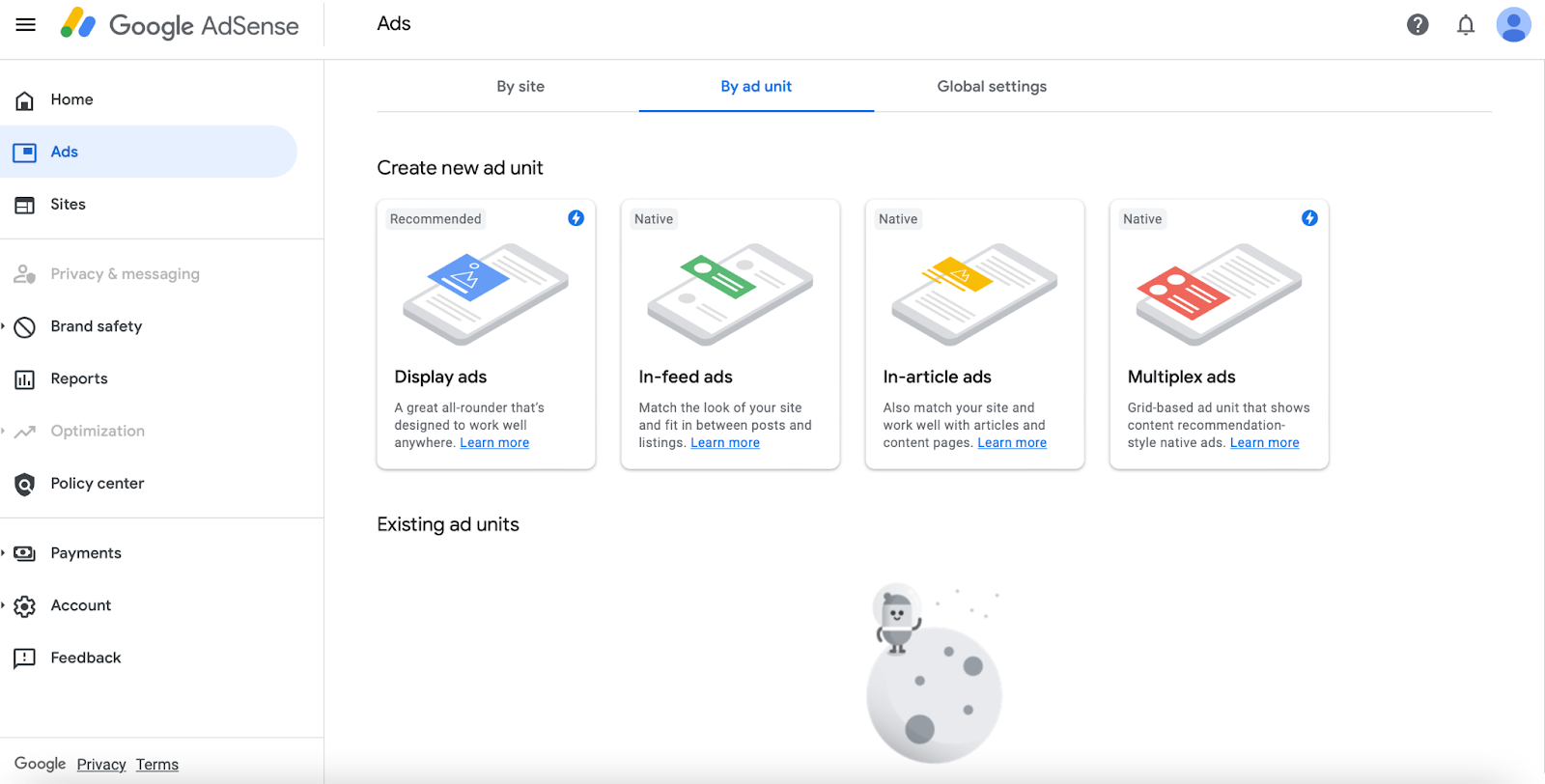
Здесь вы сможете выбрать типы рекламы, такие как баннеры, в ленте или мультиплекс. Баннеры являются наиболее распространенными, поскольку их можно разместить в любом месте вашего сайта. Тем временем реклама в ленте располагается в списке статей или продуктов на ваших страницах, в статьях — отображается внутри вашего контента, а мультиплексные объявления показываются в виде сетки.
Сделайте свой выбор. Затем вы перейдете на новый экран, где сможете дать название вашему объявлению и выбрать подходящий размер:
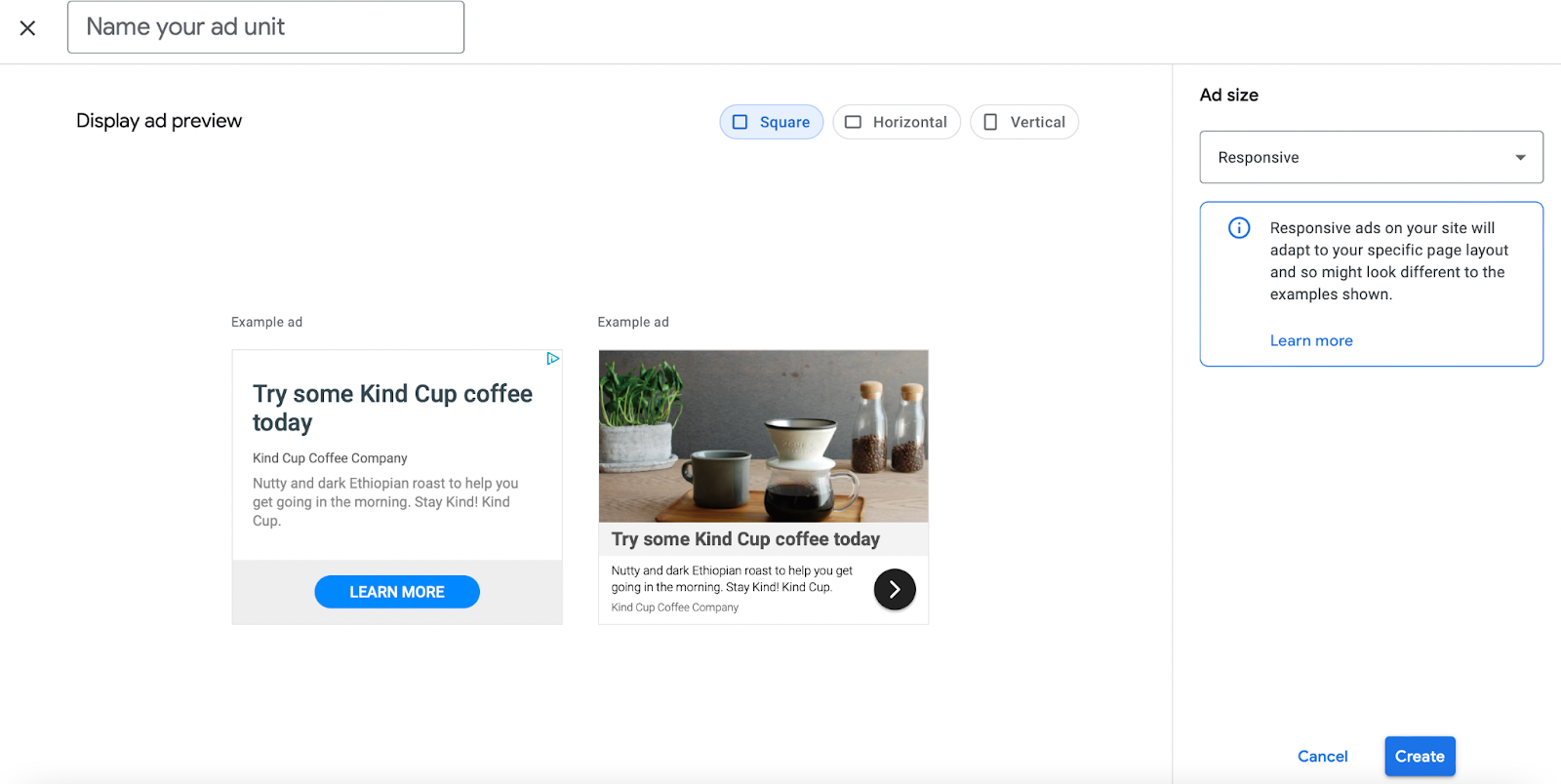
Также хорошей идеей будет сделать вашу рекламу адаптивной. Таким образом, вы можете оптимизировать ваш контент для мобильных устройств и планшетов.
На этом этапе нажмите на Создать, и Google сгенерирует ваш рекламный код:
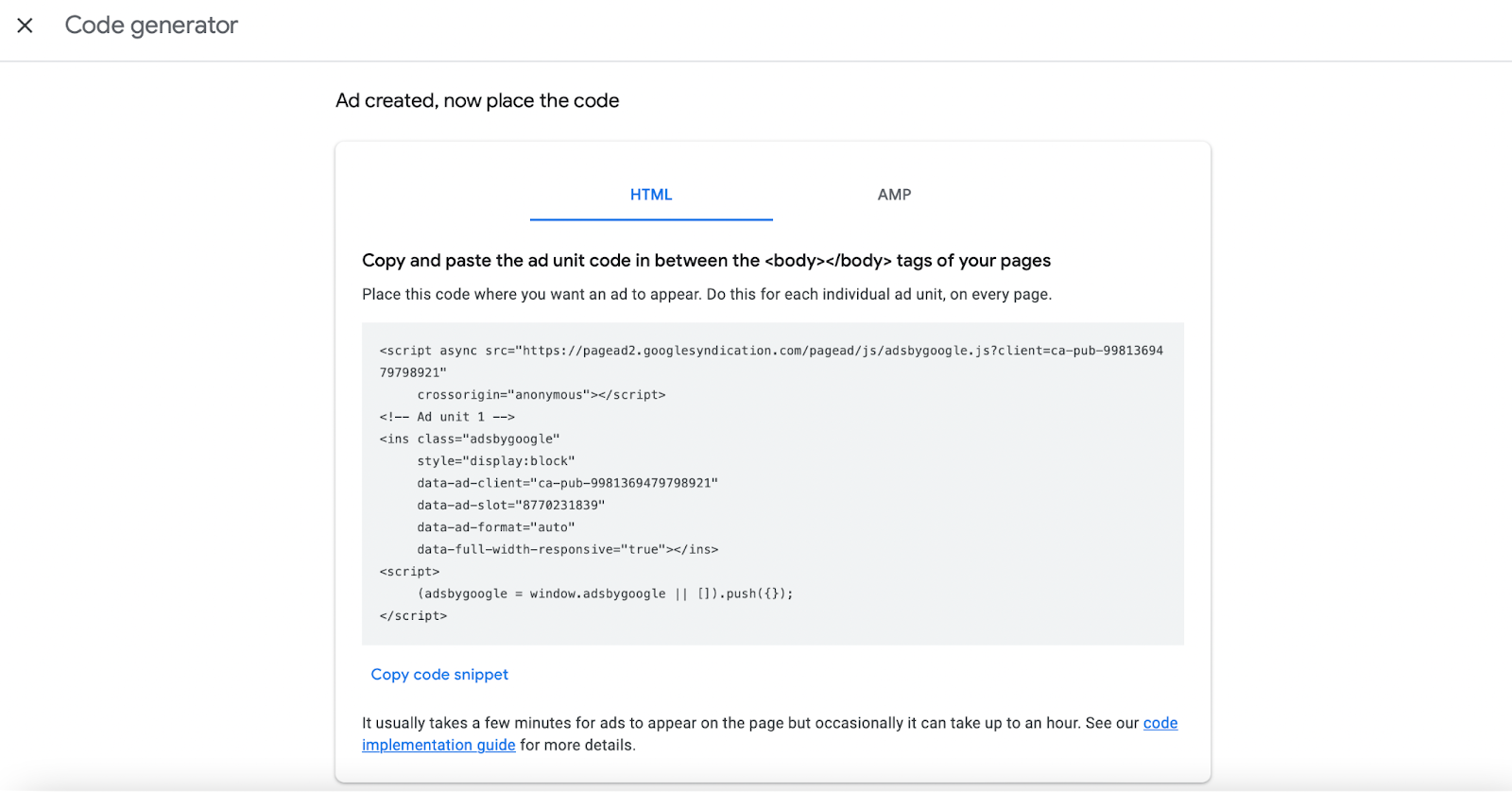
Теперь вы можете вставить свой код объявления в новую запись или страницу в WordPress. В качестве альтернативы, вы можете добавить его в виде виджета, перейдя в Внешний вид > Виджеты в вашей панели управления.
Какой бы способ вы ни выбрали, вам нужно будет добавить новый блок (или виджет) и выбрать Custom HTML:
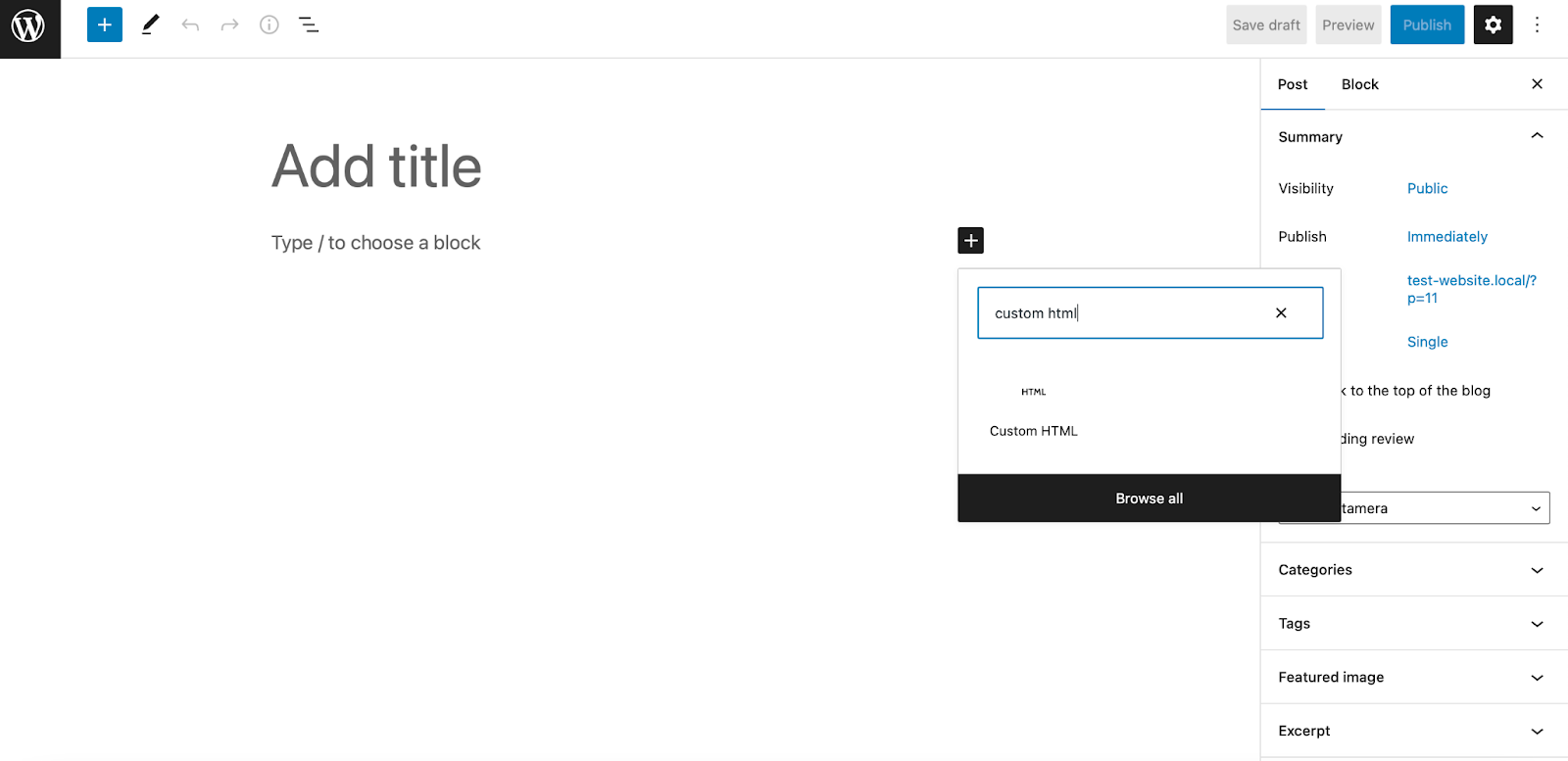
Затем введите ваш код и сохраните изменения.
Метод 2: Использование плагина управления рекламой для отображения рекламы Google AdSense в WordPress
Если вы новичок, вам может не захотеться возиться с кодом на вашем сайте. К счастью, вы можете использовать плагин для отображения рекламы Google.
Доступно несколько плагинов, которые помогут вам отображать рекламу в WordPress. Вот некоторые из лучших инструментов для рассмотрения:
- Adsanity: Позволяет управлять прямыми и автоматизированными объявлениями в WordPress.
- Ad Inserter: Добавляет код объявления в оптимальных позициях на вашем сайте, таких как формы подписки, скрипты в заголовке и JavaScript.
- Ads by WPQuads: Интегрируется со всеми объявлениями Google AdSense, включая дисплейные, в потоке и автоматизированные объявления с фиксированными и адаптивными размерами.
- WPCode: Отличный вариант для отображения баннерных объявлений в заголовках и подвалах.
- Google Site Kit: Официальный плагин WordPress от Google.
Все эти плагины предоставляют простой способ отображения рекламы Google AdSense на сайтах WordPress. Мы проведем вас через быстрое руководство о том, как начать работу с Ad Inserter.
Отображение рекламы Google AdSense с помощью Ad Inserter
Чтобы начать работу с Ad Inserter, вам необходимо установить и активировать плагин в WordPress. Сначала перейдите в раздел Plugins > Add New.
Затем найдите «Ad Inserter» и кликните на Установить сейчас > Активировать:
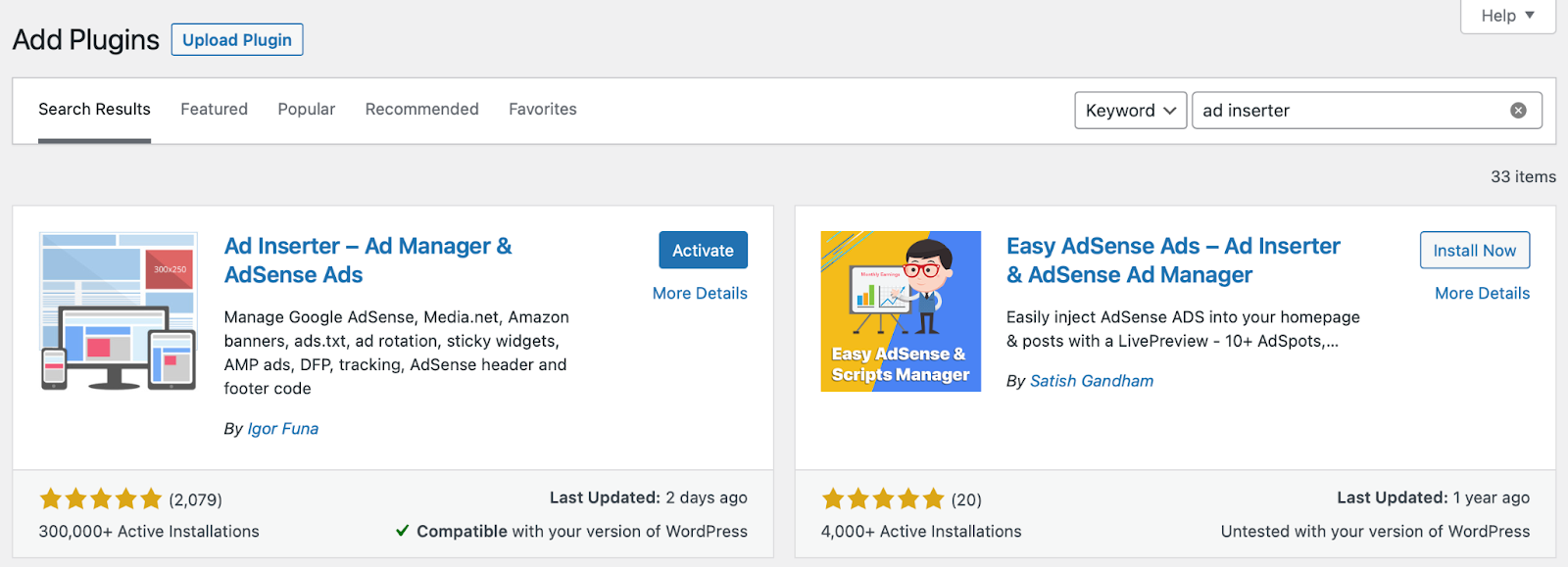
Ad Inserter поддерживает несколько рекламных сетей, поэтому вам нужно будет настроить настройки плагина. Для этого перейдите в Настройки > Ad Inserter:
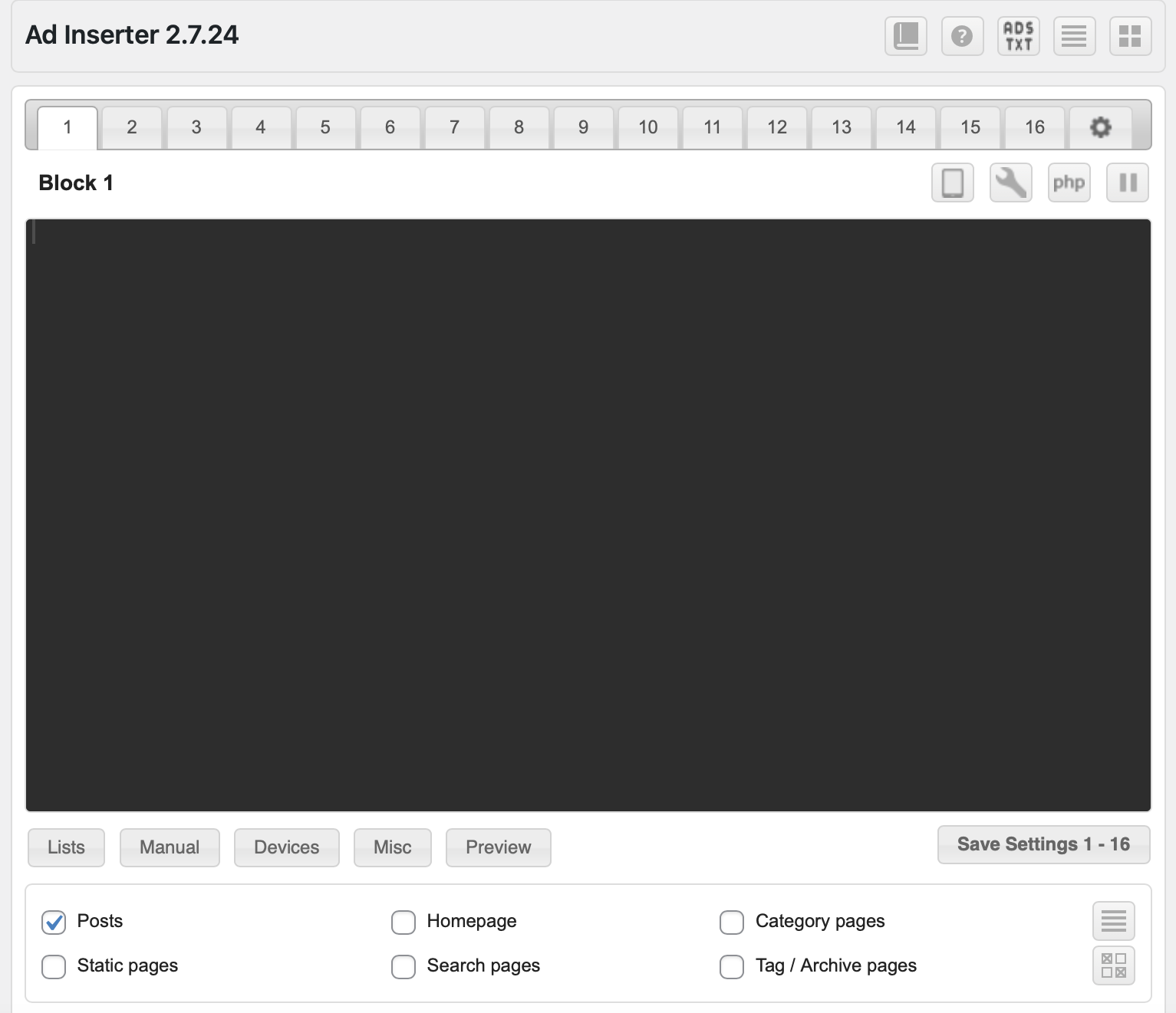
Плагин позволяет отображать на вашем сайте до 16 рекламных объявлений, каждое в своем рекламном блоке. Более того, вы можете определить конкретные страницы, на которых хотите разместить рекламу, и даже выбрать точное место на каждой странице.
Например, если вы хотите, чтобы объявления появлялись в ваших постах, отметьте пункт Посты. Затем используйте выпадающее меню Вставка для указания точного места для размещения рекламы, такого как перед изображениями, после содержимого или между комментариями:
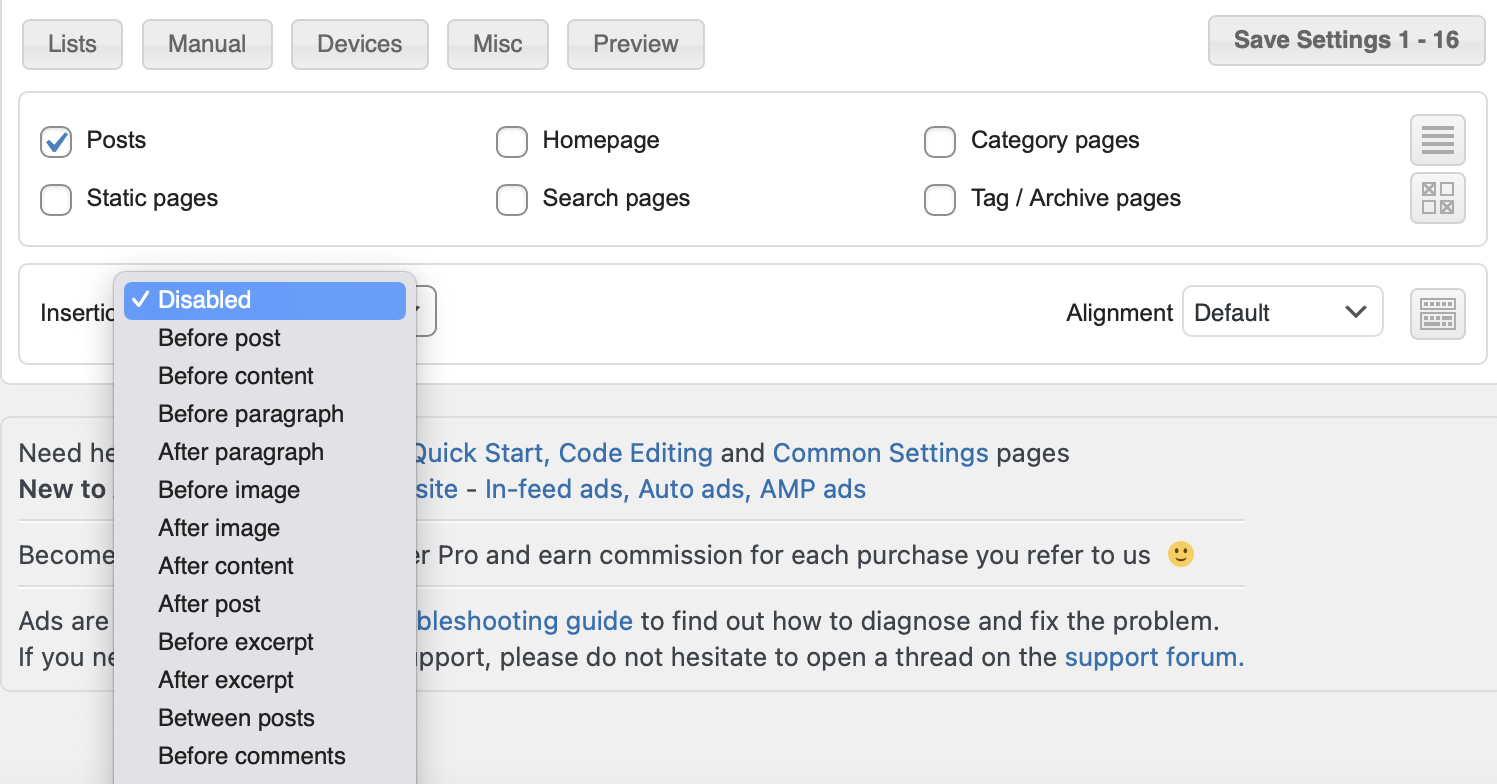
Затем вставьте свой код Google AdSense в Блок 1 и настройте параметры отображения ниже. В нашем примере наша реклама будет отображаться после второго абзаца наших публикаций:
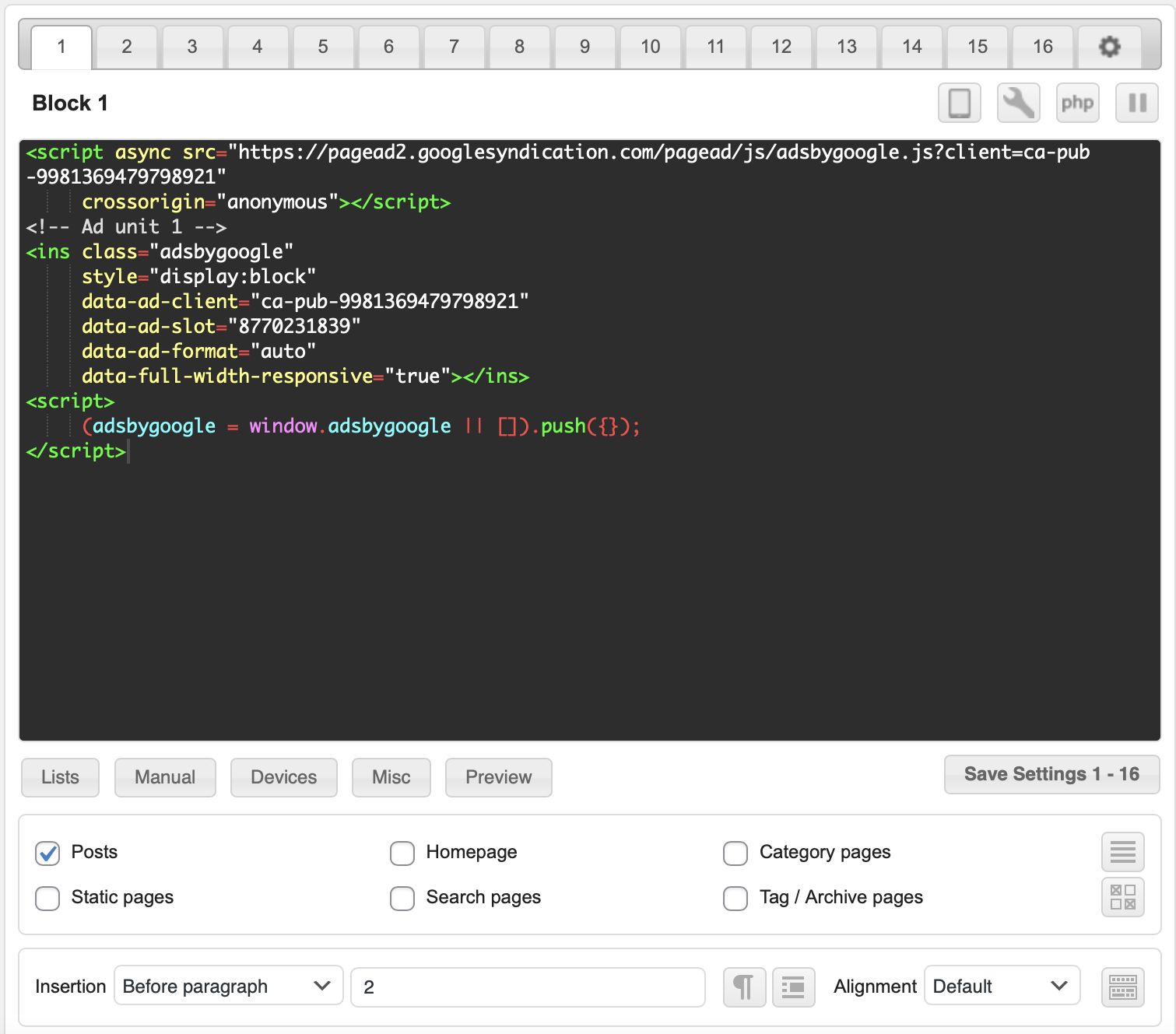
Не забудьте сохранить настройки перед выходом из плагина.
Метод 3: Включение Google Auto Ads в WordPress
Если у вас мало времени или вы не знаете лучших мест для размещения рекламы, вам может подойти использование автоматических рекламных объявлений Google. Таким образом, вам нужно будет добавить только один фрагмент кода в WordPress, и Google позаботится о местоположении, размере и типе отображаемой рекламы.
Чтобы включить автоматические объявления Google, войдите в свою учетную запись Google AdSense и кликните по Объявлениям. Затем перейдите на вкладку По сайту:

Теперь выберите Получить код для генерации кода авто-объявлений и скопируйте его:
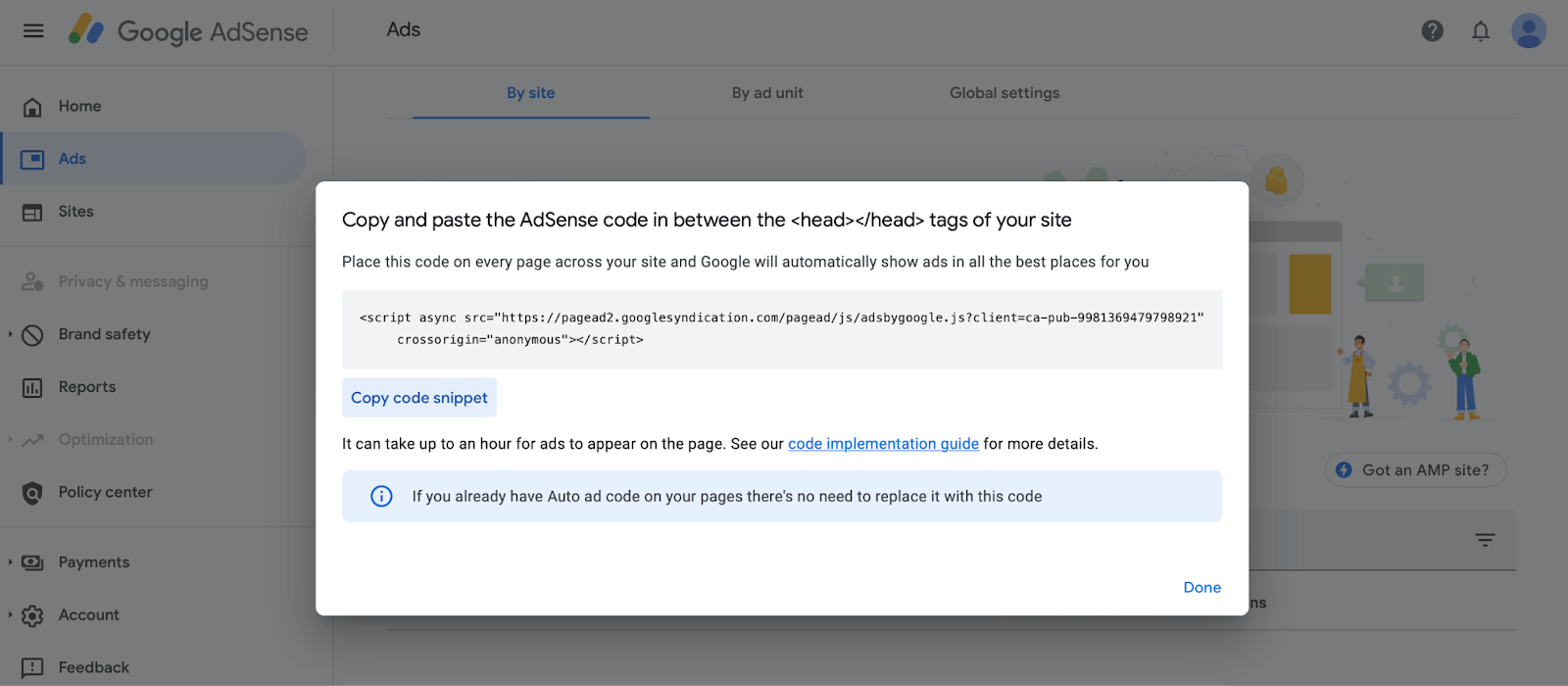
Все, что вам нужно сделать сейчас, это добавить фрагмент кода на страницы, где вы хотите отобразить ваше объявление. Например, вы можете вставить код в заголовок вашей темы между тегами <head></head>. Однако важно отметить, что этот фрагмент исчезнет, если вы смените или обновите вашу текущую тему.
Поэтому может быть лучше идеей использовать дочернюю тему или плагин, такой как WPCode для управления вашими Google auto ads:
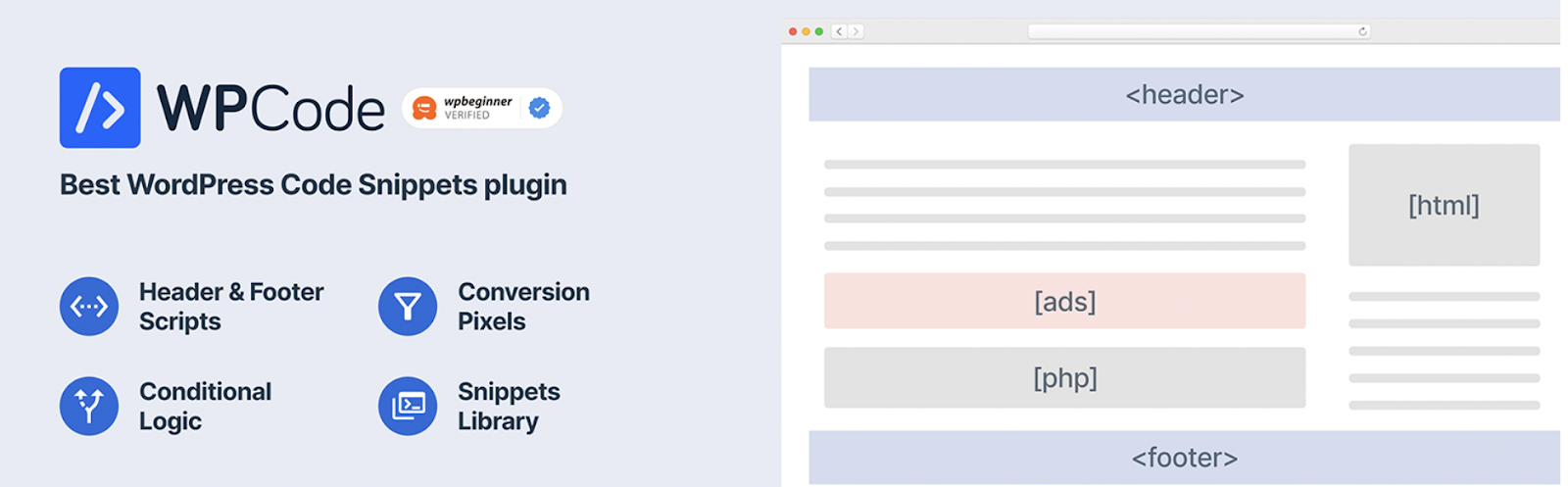
Это также часто бывает более простым способом, так как вам не нужно вручную редактировать HTML-код на ваших страницах.
После установки и активации плагина перейдите в Code Snippets > Header & Footer, затем вставьте ваш код Google auto ads в редактор:
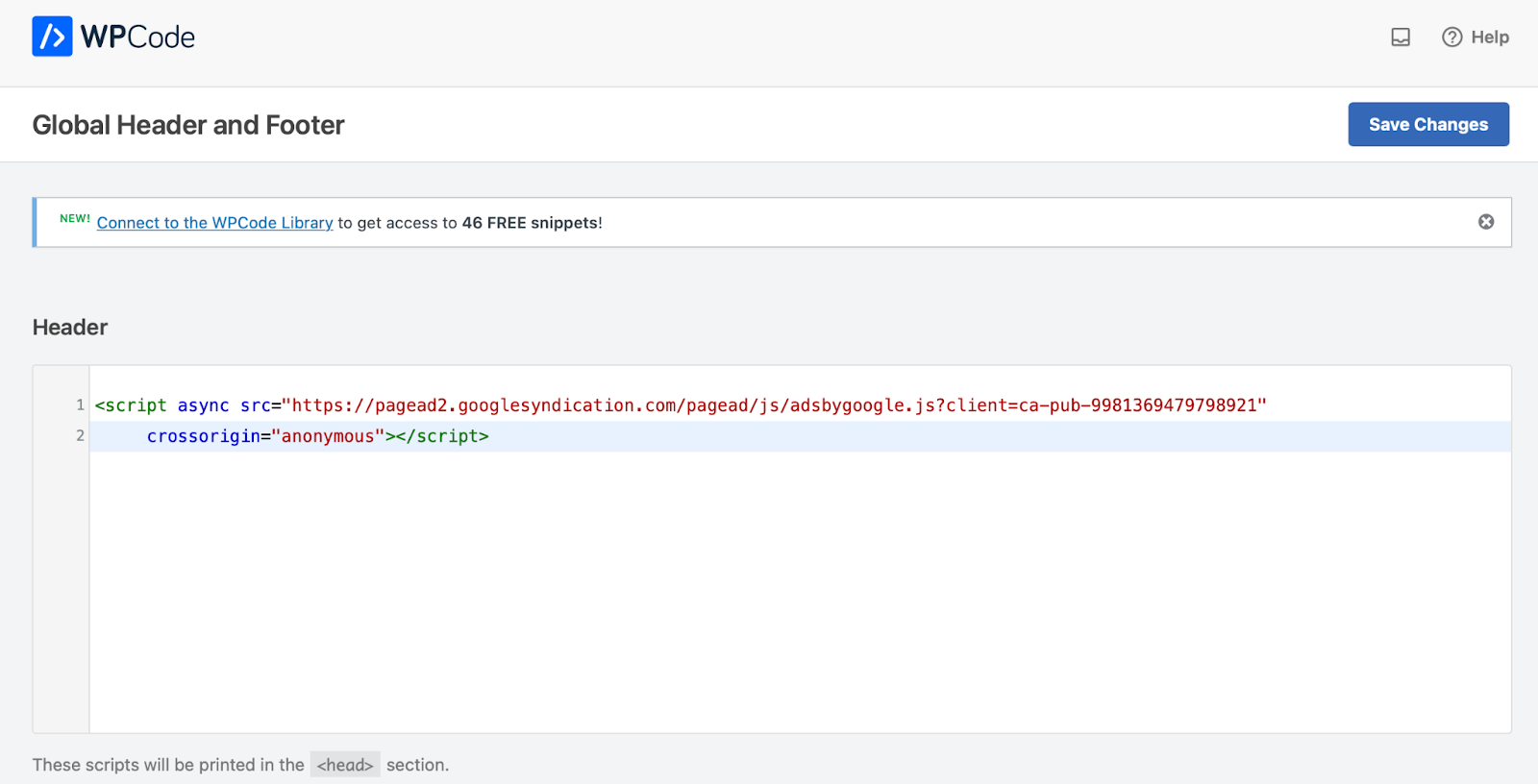
Теперь, нажмите на Save Changes. На этом этапе ваш код Google AdSense будет добавлен на все страницы вашего сайта.
Лучшие практики Google AdSense
Вы теперь готовы начать монетизацию вашего сайта с помощью Google AdSense. Не забывайте следующие важные моменты, чтобы получить максимальную выгоду от ваших объявлений:
- Не кликайте по своим объявлениям. Клики по своим объявлениям являются мошенничеством и могут привести к отключению вашего аккаунта AdSense Google.
- Избегайте размещения рекламы на сайтах электронной коммерции. Если вы продаете товары или услуги, вам не захочется перенаправлять потенциальных клиентов в другое место, чтобы тратить там свои деньги.
- Экспериментируйте с различными рекламными блоками. Сразу вы вряд ли узнаете, какие типы рекламы лучше всего подойдут вашим пользователям. Поэтому хорошая идея — попробовать различные размеры и расположения рекламы и посмотреть, какие из них дадут лучшие результаты.
- Отслеживайте ваши результаты. Важно измерять эффективность ваших рекламных мест, чтобы определить области, в которых вы можете улучшить результаты. Инструменты вроде Google Site Kit позволяют анализировать и оптимизировать ваш сайт.
Кроме того, у Google есть собственный список лучших практик для объявлений, который вы можете изучить, чтобы улучшить свои кампании.
Монетизируйте ваш сайт с помощью Google AdSense
Монетизация вашего сайта с помощью рекламы позволяет вам зарабатывать пассивный доход не прилагая усилий. К тому же, Google AdSense предоставляет простой способ заработать деньги с вашего сайта, используя релевантную рекламу, которая не повредит вашему пользовательскому интерфейсу.
Подводя итог, вот три способа монетизации вашего сайта на WordPress с помощью Google AdSense:
- Вручную добавьте рекламные объявления Google AdSense в WordPress с использованием HTML.
- Используйте плагин для управления рекламой, такой как Ad Inserter.
- Включите автоматические объявления Google в WordPress.
Если вы хотите отдохнуть и позволить вашему сайту работать самостоятельно, мы рекомендуем перейти на управляемый хостинг. В DreamHost мы возьмем на себя задачи по обслуживанию вашего сайта, включая автоматизированные резервные копии, оптимизацию скорости вашего сайта с встроенным кэшированием и обновления программного обеспечения. Таким образом, у вас будет больше времени, чтобы сосредоточиться на развитии вашего бизнеса. Поэтому ознакомьтесь с нашими тарифами уже сегодня!

Сделайте больше с DreamPress
Пользователи DreamPress Plus и Pro получают доступ к Jetpack Professional (и более чем 200 премиальным темам) без дополнительных расходов!
Посмотреть планы